MS Outlook이 응답하지 않는 문제를 해결하는 방법은 무엇입니까?
게시 됨: 2018-04-18이 문제를 빨리 해결하세요
Auslogics 전문가 팀에서 개발한 안전한 무료 도구를 사용하십시오.
- 사용하기 쉬운. 설치가 필요 없이 다운로드하고 실행하기만 하면 됩니다.
- 안전한. 당사 소프트웨어는 CNET에 포함되어 있으며 Silver Microsoft 파트너입니다.
- 무료. 우리는 완전히 무료 도구를 의미합니다.
Auslogics에 대한 자세한 내용을 참조하십시오. EULA 및 개인 정보 보호 정책을 검토하십시오.
'결과를 바꾸려면 관점을 바꾸라'
작성자 불명
많은 PC 사용자가 Outlook을 좋아합니다. 이 Microsoft 개인 정보 관리자는 실제로 생활을 정리하는 데 편리한 도구입니다. 그러나 완벽한 것은 아닙니다. Outlook 2013이 응답하지 않는 경우를 들 수 있습니다. 다행히 이 문제는 쉽게 해결할 수 있습니다. Windows 10에서 Outlook이 응답하지 않는 문제를 해결하는 방법에 대한 가이드를 따르세요.
1. Outlook이 다른 프로세스에서 사용되고 있지 않은지 확인합니다.
Outlook이 다른 프로세스에 의해 인수되어 지연 및 정지가 발생할 가능성이 있습니다. 귀하의 경우인지 확인하려면 화면 하단의 상태 표시줄을 살펴보십시오. 거기에서 현재 관리자가 사용 중인 정보를 찾을 수 있습니다. 그렇다면 많은 리소스가 사용되고 있으므로 인내심을 갖고 프로세스가 완료될 때까지 기다리십시오. 바로 이러한 이유로 Outlook이 제대로 응답할 수 없습니다.
2. Windows 업데이트 설치
Outlook 2013이 응답하지 않으면 OS를 즉시 업데이트해야 할 수 있습니다. 다음은 수행해야 할 작업입니다.
- 시작 버튼을 클릭하여 시작 메뉴 화면을 엽니다.
- 톱니바퀴 아이콘을 찾아 클릭합니다.
- 설정 앱이 열립니다.
- 업데이트 및 보안 섹션을 입력합니다.
- 사용 가능한 업데이트를 설치합니다. 화면에 제안된 업데이트가 없으면 업데이트 확인을 클릭합니다.
- Windows에서 온라인으로 검색합니다.
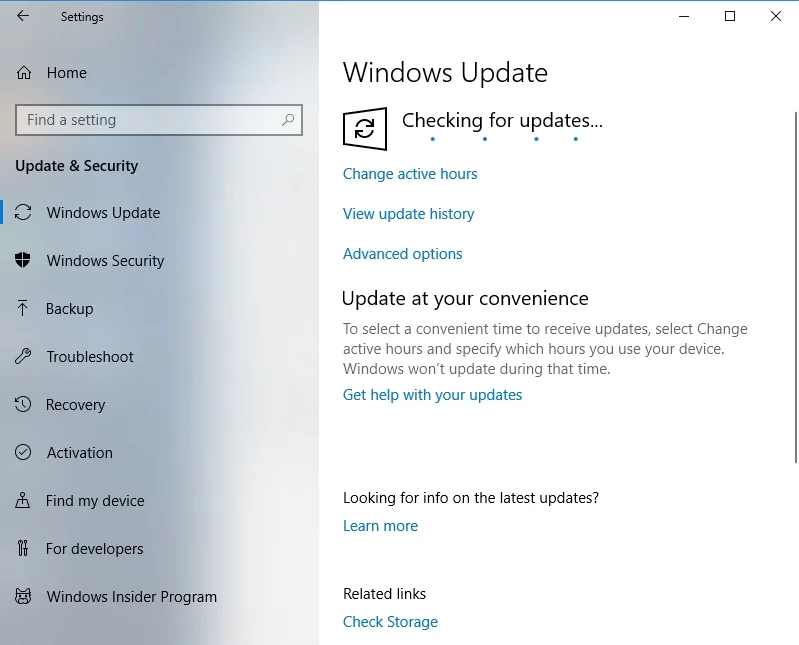
위의 조작 후에 PC를 다시 시작하는 것을 잊지 마십시오. 그런 다음 Outlook이 다시 실행 중인지 확인합니다.
3. Outlook 업데이트
Outlook 2013이 임의로 중단되지만 여전히 사용할 수 있는 경우 다음 방법을 시도해 보십시오.
- Outlook을 실행하고 파일로 이동합니다. 그런 다음 Office 계정으로 이동합니다.
- 제품 정보로 이동합니다. 업데이트 옵션을 선택합니다.
- 업데이트 활성화를 클릭합니다. 지금 업데이트를 선택합니다.
- 프로세스가 완료될 때까지 기다리십시오. "당신은 최신 상태입니다!" 창이 나타납니다.
이제 앱이 제대로 작동해야 합니다. 그러나 여전히 문제가 있는 경우 절망할 필요가 없습니다. 다음 수정 사항 중 하나가 도움이 될 것입니다.
4.외부 콘텐츠 제어
리소스가 많은 외부 콘텐츠로 인해 Outlook이 응답하지 않을 수 있습니다. 이 문제를 해결하는 방법은 다음과 같습니다.
- Outlook을 열고 파일로 이동합니다.
- 옵션으로 이동하여 보안 센터로 이동합니다.
- 자동 다운로드로 이동하여 'HTML 이메일 옵션에서 사진이나 기타 콘텐츠를 자동으로 다운로드하지 않음' 및 '이메일 편집, 전달 또는 회신 시 콘텐츠 다운로드 전 경고' 옵션을 활성화합니다.
PC를 다시 시작하고 문제가 해결되었는지 확인합니다. 또한 이메일에 외부 콘텐츠가 포함되지 않도록 해야 합니다.
5. 아웃룩 정리하기
보고된 바에 따르면 폴더가 너무 많거나 한 폴더에 파일이 너무 많으면 앱에 문제가 발생하기 시작합니다. 따라서 메일 폴더의 수를 줄이십시오. 예를 들어 일부를 병합할 수 있습니다. 폴더 중 하나가 항목으로 가득 차 있으면 그 중 일부를 다른 폴더로 마이그레이션하십시오.
6. 추가 기능 제거
요점은 그 중 일부로 인해 Outlook이 오작동할 수 있다는 것입니다. 문제를 해결하려면 다음을 수행하십시오.
- Windows 로고 키 + R 단축키를 사용하여 실행을 엽니다.
- 실행 표시줄에 Outlook.exe /safe를 입력하고 Enter 키를 누릅니다.
- 문제가 해결되었는지 확인하십시오. 문제가 지속되면 추가 기능이 문제의 문제에 대한 책임이 없으므로 다음 수정으로 진행합니다. 그러나 위의 명령을 실행한 후 Outlook이 제대로 작동하면 다음 단계로 이동하세요.
- Outlook을 실행하고 파일 메뉴를 엽니다.
- 추가 기능을 클릭하고 COM 추가 기능을 선택합니다. 이동을 클릭합니다.
- 목록에서 모든 확인란의 선택을 취소한 다음 확인을 클릭합니다.
- 모든 확인란의 선택을 취소하고 Outlook을 다시 시작합니다.
- 한 번에 하나씩 추가 기능을 활성화하여 범인을 식별하십시오.
7. 타사 바이러스 백신 소프트웨어를 일시적으로 비활성화
타사 보안 솔루션이 Outlook과 충돌하여 계속 응답하지 않을 수 있습니다. 바이러스 백신 제품을 끄고 문제가 지속되는지 확인하는 것이 좋습니다. 그렇다면 PC에서 Outlook을 허용하도록 소프트웨어를 구성해 보십시오. 그래도 소용이 없으면 공급업체에 문의하거나 다른 솔루션을 선택하십시오.
8. Windows 방화벽이 Outlook을 차단하고 있는지 확인
응답하지 않는 Outlook 앱이 계속 벽에 부딪힌다면 오래된 Windows 방화벽이 이 드라마의 이면에 있을 수 있습니다. 우선 일시적으로 비활성화해 보겠습니다.
- 시작 메뉴 화면을 열고 제어판 타일을 클릭합니다.
- 시스템 및 보안 창으로 들어가 Windows 방화벽을 선택합니다.
- 왼쪽 창에서 Windows 방화벽 켜기 또는 끄기를 찾아 이 옵션을 클릭합니다.
- Windows 방화벽 끄기를 클릭합니다.
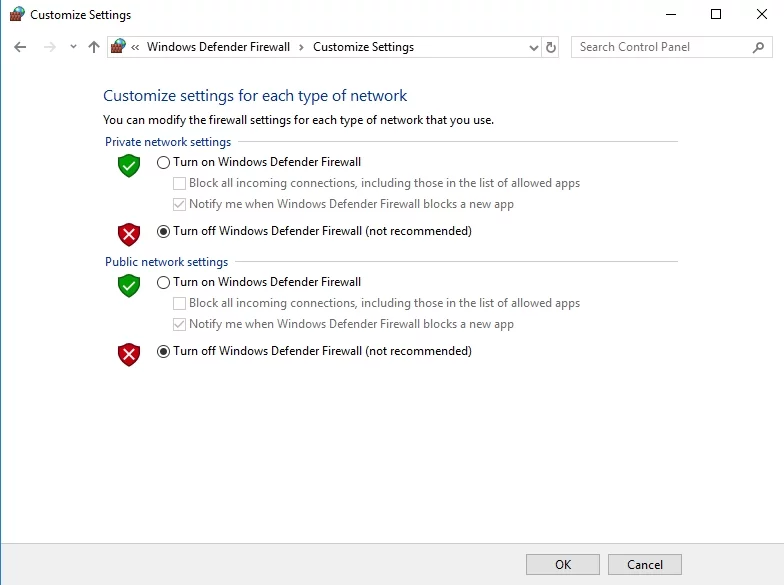
이제 PC를 다시 시작하고 Outlook 앱을 확인해야 합니다. 원활하게 작동하면 예외를 생성해야 합니다.
- 시작 아이콘을 클릭하여 시작 화면을 엽니다.
- 설정 아이콘을 찾아 클릭합니다.
- 설정 메뉴에서 설정 찾기 검색 영역으로 이동합니다.
- 방화벽을 입력하십시오. 그런 다음 목록에서 방화벽을 선택합니다.
- Windows 방화벽 창이 열립니다.
- 왼쪽 창에는 Windows 방화벽을 통해 앱 또는 기능 허용 기능이 있습니다. 당신은 그것을 클릭해야합니다.
- 허용된 앱 창이 열립니다. 설정 변경을 선택합니다.
- Outlook 옆의 확인란을 선택합니다. 이제 앱이 방화벽을 통해 통신할 수 있습니다.
마지막으로 방화벽을 종료하고 컴퓨터를 다시 시작해야 합니다. 방화벽은 더 이상 앱을 차단하지 않습니다.
9. Microsoft Office 제품군 복구
Microsoft Office가 손상되었을 수 있으므로 수정해야 합니다. 우리는 당신에게 방법을 보여줄 것입니다:
- 작업을 저장하고 모든 Microsoft Office 프로그램이 닫혀 있는지 확인하십시오.
- 시작 메뉴 화면을 엽니다. 제어판 타일을 찾아 클릭합니다.
- 프로그램 및 기능 섹션을 입력합니다.
- Microsoft Office에 대해 설치된 프로그램 목록을 검색합니다.
- 그것을 마우스 오른쪽 버튼으로 클릭하고 변경 옵션을 선택하십시오.
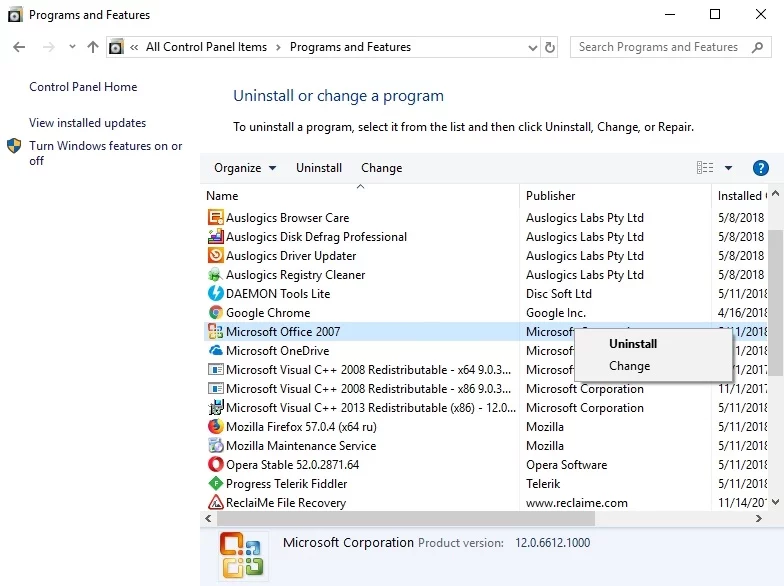
- 복구를 선택하고 계속을 클릭합니다.
- 프로세스가 완료될 때까지 기다리십시오. 그런 다음 PC를 다시 시작합니다.
Outlook이 계속 이상하게 작동하면 다음 방법으로 이동하십시오.

10. Outlook 데이터 파일 수정
Outlook 데이터 파일이 손상될 수 있으므로 아래 지침에 따라 최상의 상태로 가져오십시오.
- Outlook 앱을 닫습니다.
- C:\Program Files (x86)\Microsoft Office\Office15 위치로 이동합니다.
- SCANPST.EXE를 찾아 엽니다.
- 찾아보기를 클릭하고 복구할 파일을 찾습니다. 파일 -> 계정 설정 -> 데이터 파일에서 찾을 수 있습니다.
- 시작을 클릭합니다. 스캔이 완료될 때까지 기다립니다.
- 오류가 발견되면 복구를 클릭합니다.
- 아웃룩을 닫습니다.
이제 복구된 파일과 연결된 프로필을 사용하여 Outlook을 시작해야 합니다. 이제 앱이 제대로 응답해야 합니다.
11. AppData 리디렉션 끄기
특정 Outlook 데이터를 저장하는 AppData 폴더가 네트워크 위치로 리디렉션될 수 있습니다. 이것은 앱의 속도를 늦추거나 명령에 완전히 무관심하게 만들 수도 있습니다. 기능을 비활성화하려면 아래 설명을 따르세요.
이 수정에는 Windows 레지스트리 편집이 포함되므로 주의하십시오. 아주 작은 실수라도 큰 피해를 줄 수 있습니다.
- 아웃룩을 종료합니다. 작업 관리자(Ctrl+Alt+Delete -> 작업 관리자 -> 프로세스)를 확인하여 백그라운드에서 실행되고 있지 않은지 확인합니다.
- 키보드에서 Windows 로고 키 + R 단축키를 눌러 실행을 엽니다.
- 'regedit'(따옴표 제외)를 입력하고 Enter 키를 누릅니다. 레지스트리 편집기가 열립니다.
- HKEY_CURRENT_USER\Software\Microsoft\Windows\CurrentVersion\Explorer\User Shell Folders 하위 키를 검색합니다. 그것을 클릭하십시오.
- AppData 값을 찾습니다. 그것을 두 번 클릭하십시오.
- 값 데이터 영역에 %USERPROFILE%\AppData\Roaming을 입력합니다.
- 확인을 클릭하여 변경 사항을 저장합니다. 레지스트리 편집기를 종료합니다.
이제 Outlook을 확인하십시오. 지금까지 성공하지 못했습니까? 그런 다음 다음 방법으로 이동하십시오. 많은 사용자가 Outlook 문제에 대한 효과적인 수정이라고 보고했습니다.
12. 새 Outlook 사용자 프로필 만들기
'Outlook이 응답하지 않음' 문제는 손상된 사용자 프로필로 인해 발생할 수 있습니다. 이러한 경우 가장 좋은 해결 방법은 새 사용자 프로필을 만드는 것입니다.
- Windows 로고 아이콘을 클릭합니다. 시작 메뉴가 열립니다.
- 제어판을 찾아 클릭하십시오.
- 프로그램을 열고 사용자 계정을 선택합니다.
- 메일을 선택합니다. 메일 항목이 열립니다.
- 프로필 표시를 선택합니다.
- 손상된 Outlook 프로필을 찾아 제거를 클릭합니다.
- 그런 다음 추가를 클릭하여 새 프로필을 만듭니다.
- 프로필 이름 대화 상자에 이름을 입력합니다.
- 프로필 세부 정보를 지정하고 다음을 클릭하여 계속 진행합니다.
- '이 웹사이트에서 alias@domain 서버 설정을 구성하도록 허용하시겠습니까?'라는 메시지가 표시되면 '이에 대해 다시 묻지 않음 확인란'을 선택하고 허용을 클릭합니다.
이제 새 계정으로 Outlook에 로그인합니다. 모두 소용없습니까? 그런 다음 PC가 맬웨어에 감염되었을 수 있습니다.
13. 시스템에서 맬웨어 검사
Outlook 문제가 지속된다는 것은 환영받지 못하는 손님이 앱을 조작했다는 의미일 수 있습니다. 실제로 맬웨어는 메일 클라이언트를 대상으로 하는 경우가 많으며 Outlook 2013도 예외는 아닙니다. 즉, 전체 시스템 검사를 실행해야 합니다.
주요 바이러스 백신 제품 사용
보유하고 있는 바이러스 백신 소프트웨어가 무엇이든 이제 스스로를 입증할 때입니다. 시스템의 구석구석을 검색하도록 솔루션을 구성하십시오.
Windows Defender 활용
Windows Defender는 Win 10의 일부로 제공되므로 맬웨어 작업에 항상 스패너를 던질 준비가 되어 있습니다.
- 시작 메뉴 -> 설정 기어 -> 업데이트 및 보안 -> Windows Defender 열기
- Windows Defender 보안 센터 -> 방패 아이콘 클릭
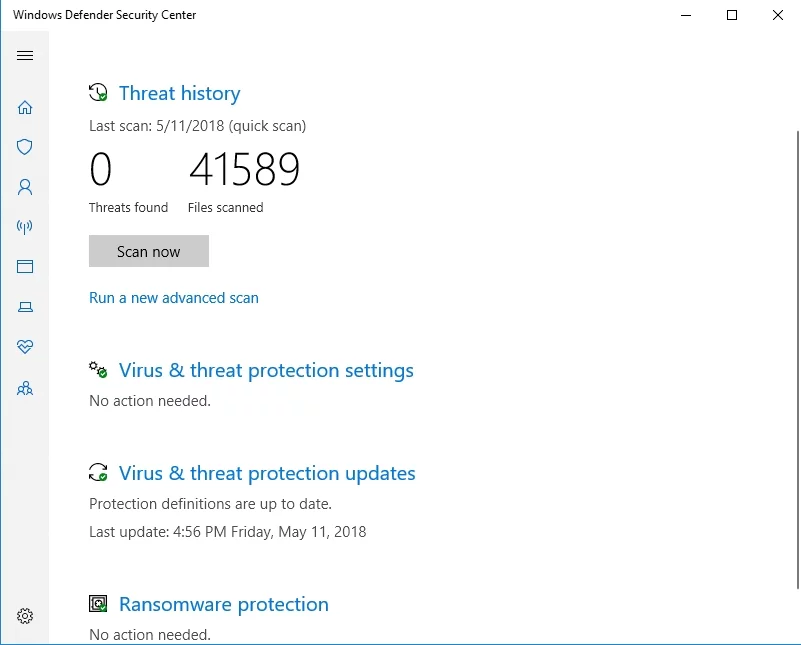
- 고급 스캔 -> 전체 스캔
특별한 맬웨어 방지 솔루션 실행
이러한 도구는 추가 보호 계층을 제공하고 신중한 맬웨어 방지 검사를 실행합니다. 예를 들어, Auslogics Anti-Malware는 주요 안티바이러스가 인식하지 못하는 위협을 탐지합니다.

안티맬웨어로 위협으로부터 PC 보호
PC에서 안티바이러스가 놓칠 수 있는 맬웨어를 확인하고 Auslogics Anti-Malware로 위협을 안전하게 제거하십시오.
14. 클린 부팅 수행
OS 클린 부팅은 컴퓨터에서 충돌과 오류를 유발하는 앱과 프로세스를 찾는 효과적인 방법입니다. 따라서 Outlook 2013이 응답하지 않으면 다음 프롬프트를 사용하여 선택적 시작을 수행합니다.
- 시작 메뉴를 열고 제어판을 클릭합니다.
- 시스템 및 보안으로 이동합니다. 그런 다음 관리 도구를 선택합니다.
- 시스템 구성을 두 번 클릭합니다.
- 암호를 입력하거나 메시지가 표시되면 확인을 제공합니다.
- 일반 탭으로 이동하여 선택적 시작을 엽니다.
- 시스템 서비스 로드 및 시작 항목 로드 확인란을 찾습니다. 지우세요.
- 변경 사항을 저장하고 컴퓨터를 다시 시작하십시오.
Outlook의 문제가 여전히 여기에 있는지 확인하십시오. 문제가 해결되면 범인을 찾을 때입니다. 시스템 구성을 입력합니다. 시스템 서비스 및 시작 항목을 하나씩 활성화하고 문제가 다시 발생할 때까지 각 선택 후에 PC를 다시 시작하십시오. 이렇게 하면 Outlook이 응답하지 않는 이유를 이해하는 데 도움이 됩니다.
Windows 10에서 Outlook이 응답하지 않는 문제를 해결하는 방법에 대한 팁이 유용하기를 바랍니다. 그러나 Outlook 관리자가 여전히 예상대로 작동하지 않는 경우 손상된 레지스트리, 정크 파일 또는 잘못된 설정이 지연 및 정지 뒤에 남을 수 있으므로 철저한 시스템 점검을 실행하는 것이 좋습니다. Auslogics BoostSpeed를 사용하여 프로세스를 자동화할 수 있습니다. 이 도구는 자체적으로 작업을 수행하고 컴퓨터에서 앱 오작동을 일으키는 문제를 제거합니다.
이 문제에 대한 아이디어나 질문이 있습니까?
여러분의 의견을 기다리고 있습니다!
